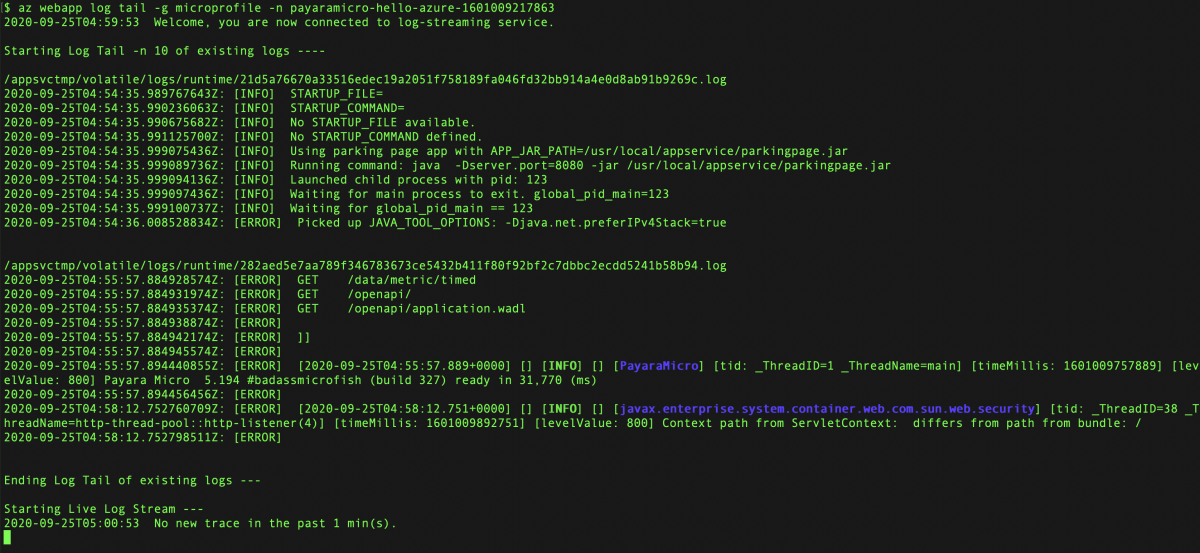Een Payara Micro-web-app implementeren in Azure App Service met Maven
In deze quickstart gebruikt u de Maven-invoegtoepassing voor Azure App Service Web Apps om een Payara Micro-toepassing te implementeren in Azure App Service op Linux. Kies Java SE-implementatie via Tomcat- en WAR-bestanden wanneer u de afhankelijkheden, runtime en configuratie van uw app wilt consolideren in één implementeerbaar artefact.
Als u geen Azure-abonnement hebt, maakt u een gratis account voordat u begint.
Voorwaarden
- De Azure CLI, lokaal of met de Azure Cloud Shell.
- Een ondersteunde Java Development Kit (JDK). Zie Java-ondersteuning voor Azure en Azure Stackvoor meer informatie over de JDK's die beschikbaar zijn voor gebruik bij het ontwikkelen in Azure.
- Apache Mavenversie 3.
Aanmelden bij de Azure CLI
De eenvoudigste manier om de Maven-invoegtoepassing te gebruiken voor het implementeren van uw Payara Micro-toepassing, is met behulp van de Azure CLI.
Meld u aan bij uw Azure-account met behulp van de Azure CLI:
az login
Volg de instructies om het aanmeldingsproces te voltooien.
Een voorbeeld-app maken op basis van MicroProfile Starter
In deze sectie maakt u een Payara Micro-toepassing en test u deze lokaal.
Open een webbrowser en navigeer naar de MicroProfile Starter-site.
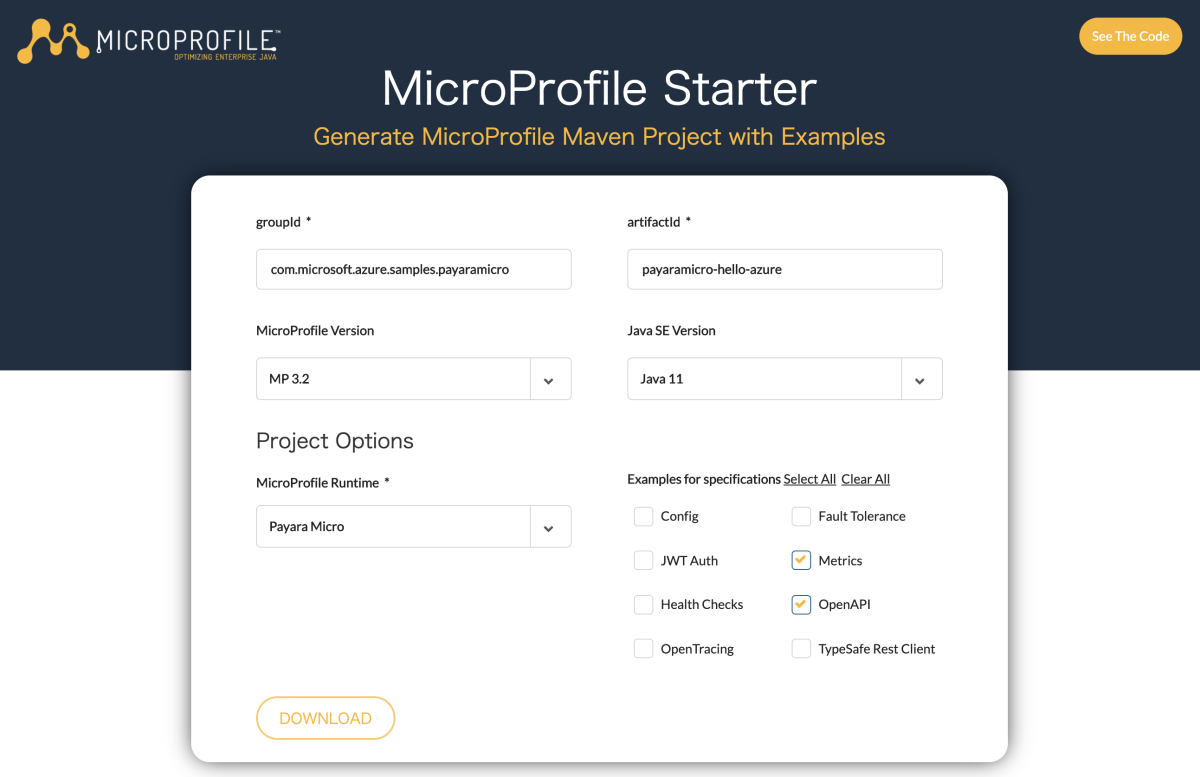
Voer de veldwaarden in of selecteer deze volgens de volgende tabel:
Veld Waarde groepsID com.microsoft.azure.samples.payaramicro artifactId payaramicro-hello-azure MicroProfile-versie MP 3.2 Java SE-versie Java 11 MicroProfile Runtime PayaraMicro Voorbeelden voor specificaties Metrische gegevens, OpenAPI Selecteer DOWNLOAD- om het project te downloaden.
Pak het archiefbestand uit met behulp van de volgende opdracht:
unzip payaraMicro-hello-azure.zip
De toepassing uitvoeren in een lokale omgeving
Wijzig de map in het voltooide project met behulp van de volgende opdracht:
cd payaramicro-hello-azure/Bouw het project met behulp van de volgende Maven-opdracht:
mvn clean packageVoer het project uit met behulp van de volgende opdracht:
java -jar target/payaramicro-hello-azure-microbundle.jarTest de web-app door er lokaal naar te bladeren met behulp van een webbrowser. U kunt bijvoorbeeld de volgende opdracht gebruiken als u
curlbeschikbaar hebt:curl http://localhost:8080/data/helloHet volgende bericht wordt weergegeven: Hallo wereld.
De Maven-invoegtoepassing configureren voor Azure App Service
In deze sectie configureert u het Payara Micro-project pom.xml bestand, zodat Maven de app kan implementeren in Azure App Service op Linux.
Open het pom.xml-bestand in een code-editor.
Voeg in de sectie
<build>van het pom.xml-bestand de volgende<plugin>vermelding in de<plugins>-tag in:<build> <finalName>payaramicro-hello-azure</finalName> <plugins> <plugin> <groupId>com.microsoft.azure</groupId> <artifactId>azure-webapp-maven-plugin</artifactId> <version>1.10.0</version> </plugin> </plugins> </build>Configureer de implementatie door de volgende Maven-opdracht uit te voeren:
mvn azure-webapp:configSelecteer de volgende opties wanneer u hierom wordt gevraagd:
Invoerveld Invoer/waarde selecteren Definieer de waarde voor het besturingssysteem (standaard: Linux): 1. Linux Waarde definiëren voor javaVersion(standaard: Java 8): 1. Java 11 Waarde definiëren voor runtimeStack(Standaard: TOMCAT 8.5): TOMCAT 8.5 Bevestigen (Y/N) y [! OPMERKING] Hoewel we Tomcat niet gebruiken, selecteert u op dit moment
TOMCAT 8.5. Tijdens de gedetailleerde configuratie wijzigt u de waarde vanTOMCAT 8.5inJava11.Met deze opdracht wordt uitvoer geproduceerd die vergelijkbaar is met het volgende voorbeeld:
[INFO] Scanning for projects... [INFO] [INFO] --< com.microsoft.azure.samples.payaramicro:payaramicro-hello-azure >--- [INFO] Building payaramicro-hello-azure 1.0-SNAPSHOT [INFO] --------------------------------[ war ]--------------------------------- [INFO] [INFO] --- azure-webapp-maven-plugin:1.10.0:config (default-cli) @ payaramicro-hello-azure --- Define value for OS(Default: Linux): 1. linux [*] 2. windows 3. docker Enter index to use: Define value for javaVersion(Default: Java 8): 1. Java 11 2. Java 8 [*] Enter index to use: 1 Define value for runtimeStack(Default: TOMCAT 8.5): 1. TOMCAT 9.0 2. TOMCAT 8.5 [*] Enter index to use: Please confirm webapp properties AppName : payaramicro-hello-azure-1601009217863 ResourceGroup : payaramicro-hello-azure-1601009217863-rg Region : westeurope PricingTier : PremiumV2_P1v2 OS : Linux RuntimeStack : TOMCAT 8.5-java11 Deploy to slot : false Confirm (Y/N)? : y [INFO] Saving configuration to pom. [INFO] ------------------------------------------------------------------------ [INFO] BUILD SUCCESS [INFO] ------------------------------------------------------------------------ [INFO] Total time: 22.302 s [INFO] Finished at: 2020-09-25T13:47:11+09:00 [INFO] ------------------------------------------------------------------------Wijzig de
runtimevermelding vanTOMCAT 8.5injava11en dedeploymentvan*.warin*.jar. Voeg vervolgens de sectie<appSettings>toe aan de sectie<configuration>vanPORT,WEBSITES_PORTenWEBSITES_CONTAINER_START_TIME_LIMIT. De XML-vermelding voorazure-webapp-maven-pluginmoet er ongeveer uitzien als in het volgende voorbeeld:<plugin> <groupId>com.microsoft.azure</groupId> <artifactId>azure-webapp-maven-plugin</artifactId> <version>1.9.1</version> <configuration> <schemaVersion>V2</schemaVersion> <resourceGroup>microprofile</resourceGroup> <appName>payaramicro-hello-azure-1591860934798</appName> <pricingTier>P1v2</pricingTier> <region>japaneast</region> <runtime> <os>linux</os> <javaVersion>java11</javaVersion> <webContainer>java11</webContainer> </runtime> <appSettings> <property> <name>PORT</name> <value>8080</value> </property> <property> <name>WEBSITES_PORT</name> <value>8080</value> </property> <property> <name>WEBSITES_CONTAINER_START_TIME_LIMIT</name> <value>600</value> </property> </appSettings> <deployment> <resources> <resource> <directory>${project.basedir}/target</directory> <includes> <include>*.jar</include> </includes> </resource> </resources> </deployment> </configuration> </plugin>
De app implementeren in Azure
Nadat u alle instellingen in de voorgaande secties van dit artikel hebt geconfigureerd, kunt u uw web-app implementeren in Azure. Gebruik hiervoor de volgende stappen:
Bouw vanaf de opdrachtprompt of het terminalvenster dat u eerder hebt gebruikt het JAR-bestand opnieuw met behulp van Maven als u wijzigingen in het pom.xml-bestand hebt aangebracht met behulp van de volgende opdracht:
mvn clean packageImplementeer uw web-app in Azure met behulp van Maven in de volgende opdracht:
mvn azure-webapp:deploy
Als de implementatie is geslaagd, ziet u de volgende uitvoer:
[INFO] Successfully deployed the artifact to https://payaramicro-hello-azure-1601009217863.azurewebsites.net
[INFO] ------------------------------------------------------------------------
[INFO] BUILD SUCCESS
[INFO] ------------------------------------------------------------------------
[INFO] Total time: 01:58 min
[INFO] Finished at: 2020-09-25T13:55:13+09:00
[INFO] ------------------------------------------------------------------------
Maven implementeert uw web-app in Azure. Als de webapp of het webapp-plan nog niet bestaat, worden ze voor u gemaakt. Het kan enkele minuten duren voordat de web-app zichtbaar is op de URL die in de uitvoer wordt weergegeven. Navigeer naar de URL in een webbrowser. U ziet het volgende scherm:
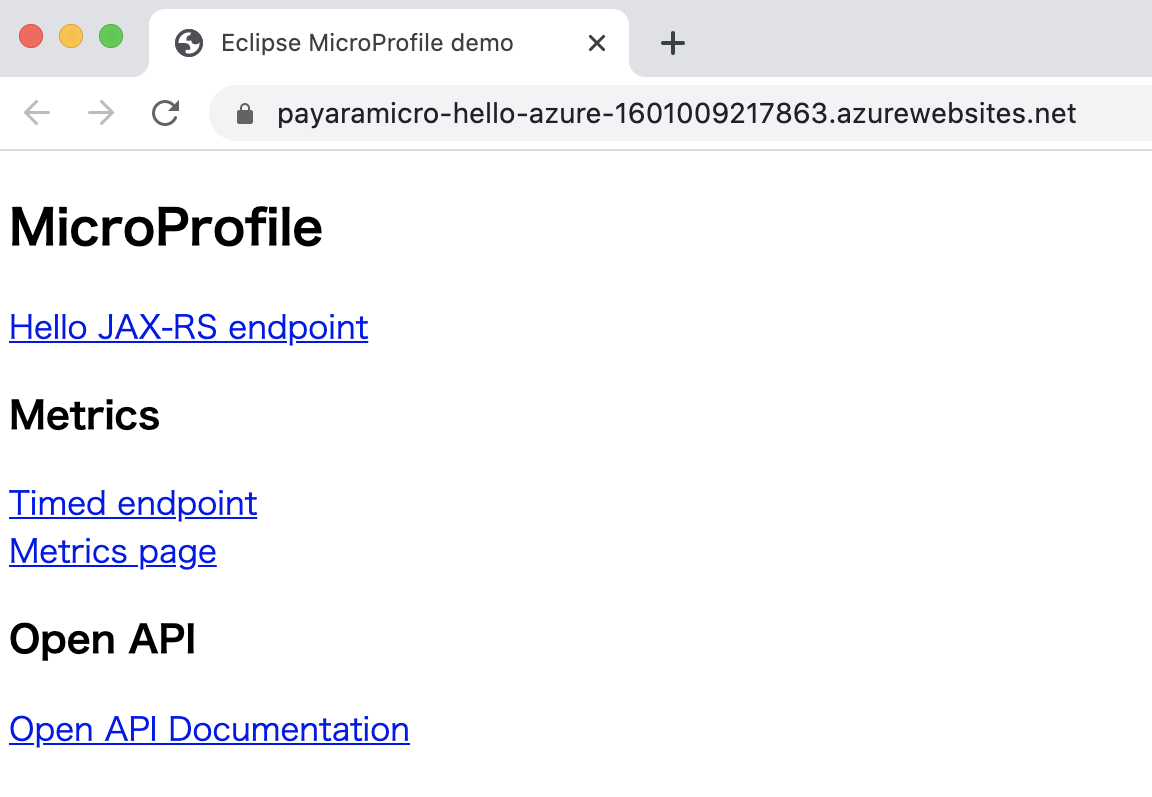
Nadat uw web-app is geïmplementeerd, kunt u deze beheren via de Azure Portal.
Uw web-app wordt vermeld in de microprofile resourcegroep.
U kunt toegang krijgen tot uw web-app door Bladeren te selecteren op de Overzicht voor uw web-app. Controleer of de implementatie is geslaagd en uitgevoerd.
Bevestig de logstream van de lopende App Service
U kunt de logboeken volledig bekijken of tail gebruiken om het einde van de logboeken te bekijken, vanuit de actieve App Service. Alle aanroepen naar console.log in de sitecode worden weergegeven in de terminal.
az webapp log tail \
--resource-group microprofile \
--name payaramicro-hello-azure-1601009217863
Middelen opschonen
Wanneer de Azure-resources niet meer nodig zijn, schoont u de resources op die u hebt geïmplementeerd door de resourcegroep te verwijderen.
- Selecteer in Azure Portal resourcegroep in het menu.
- Voer microprofiel in het veld Filter op naam in. De resourcegroep die in deze handleiding is gemaakt, moet dit voorvoegsel hebben.
- Selecteer de resource-groep die in deze zelfstudie is gemaakt.
- Selecteer Verwijder resourcegroep in het menu.
Volgende stappen
Bezoek het documentatiecentrum van Azure voor meer informatie over MicroProfile en Azure.
Aanvullende informatiebronnen
Zie de volgende artikelen voor meer informatie over de verschillende technologieën die in dit artikel worden besproken: